Maison >Tutoriel système >Série Windows >Comment supprimer le bouclier d'icônes dans Win10 Détails
Comment supprimer le bouclier d'icônes dans Win10 Détails
- 王林avant
- 2024-01-08 19:30:302337parcourir
Lorsque de nombreux utilisateurs utilisent le système Win10, ils voient souvent une petite icône de bouclier dans de nombreux graphiques de bureau. Pour les utilisateurs souffrant de troubles obsessionnels compulsifs, c'est vraiment ennuyeux. Alors, comment annuler cette icône ? tutoriel~
Comment supprimer le bouclier d'icône Win10 :
1. Cliquez avec le bouton droit sur le menu dans le coin inférieur gauche et cliquez sur "Panneau de configuration".
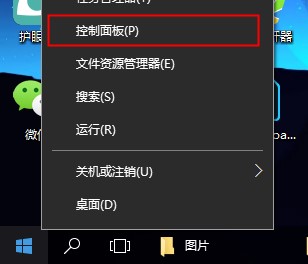
2. Entrez ensuite "Compte utilisateur".
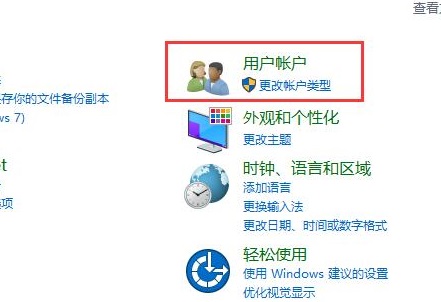
3. Saisissez ensuite à nouveau « Compte utilisateur ».
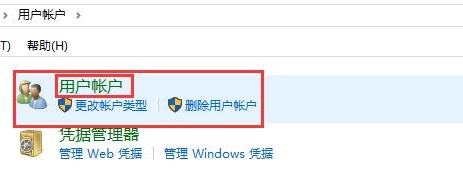
4. Cliquez ensuite pour accéder à « Modifier les paramètres de contrôle de compte d'utilisateur ».
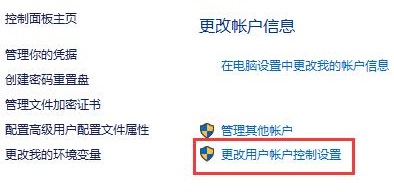
5. Ensuite, ajustez Toujours notifier sur « Ne jamais notifier » et cliquez sur « OK ».
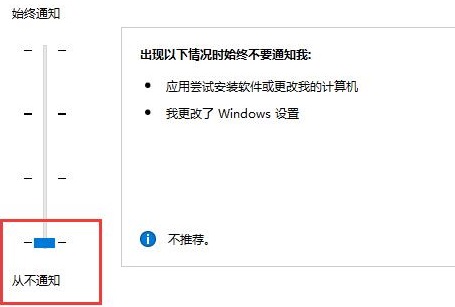
Ce qui précède est le contenu détaillé de. pour plus d'informations, suivez d'autres articles connexes sur le site Web de PHP en chinois!
Articles Liés
Voir plus- Comment activer le bureau fourni avec Win10
- Comment résoudre le problème selon lequel l'icône du mot devient un fond blanc
- Que dois-je faire si Win10 continue de rester bloqué en réparation automatique ?
- Comment résoudre le problème selon lequel l'icône du fichier Excel devient blanche ?
- Excel supprime les unités et n'a besoin que de valeurs numériques

